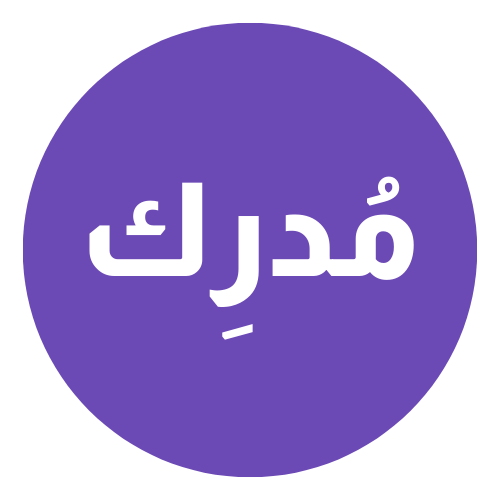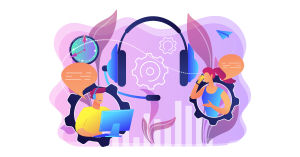هل سمعت من قبل بمنصّة التجارة الإلكترونيّة الشهيرة BigCommerce؟ ماذا لو قلنا لك بأن الحل الذي تبحث عنه للنجاح في مجال التجارة عبر الإنترنت قد يكمن في هذه المنصّة العالميّة؟
فحسب شركة Datanyze المعلوماتيّة، تُعد منصّة BigCommerce ثالث أكثر منصات التجارة الإلكترونية شيوعًا في العالم، بحصة سوقيّة تبلغ 6%، واعتبارًا من عام 2021، يوجد أكثر من 90.000 متجر BigCommerce نشط عبر الإنترنت.
كما وتشتهر منصّة BigCommerce بسهولة الاستخدام، وخيارات التخصيص الشاملة، والميّزات القوية مثل مُحسّنات محرّكات البحث، وطرق الدفع والشحن الآمنة.
إذًا، إن كنت على معرفةٍ سابقة بهذه المنصّة ولا تزال تُحاول الاعتماد عليها، أم لم تسمع من قبل بهذه المنصّة الشائعة، فلقد وصلت للمكان الصحيح لتحصل على فهمٍ واضح بكيفيّة إنشاء متجرٍ إلكتروني عبر هذه المنصّة، فتابع حتى النهاية.
ما هو بيج كومرس BigCommerce؟
BigCommerce هي منصّة تجارة إلكترونية (eCommerce) قوية تتيح للشركات من جميع الأحجام إنشاء متاجرها الخاصة وإدارتها عبر الإنترنت، وتأسست منصّة BigCommerce في عام 2009، وتطوّرت بسرعة لتصبح واحدة من أشهر منصات التجارة الإلكترونية في المجال، مع أكثر من 100,000 متجرٍ نشط في جميع أنحاء العالم.
تُقدم المنصة مجموعةً من الميّزات التي تُسهل على الشركات إنشاء متجر إلكتروني وإدارته عبر الإنترنت، حتى بدون أي خبرة تقنية سابقة. فيمكنك باستخدام BigCommerce الاختيار من بين مجموعةٍ متنوعة من القوالب الجاهزة لمواقع الويب القابلة للتخصيص، وإنشاء قوائم (كتالوجات) المنتجات أو الخدمات، وإعداد خيارات الدفع والشحن، وإدارة طلبات العملاء، وغيرها الكثير.
وواحدة من أكبر مزايا استخدام منصّة BigCommerce هي واجهتها سهلة الاستخدام، حيث صُممت المنصة لتكون بديهية وسهلة للمستخدمين من أي خلفيّة تقنيّة، حتى لأولئك الذين ليسوا على دراية بإنشاء مواقع الويب أو التجارة الإلكترونية.
كما وتُقدم BigCommerce مجموعةً من الموارد المفيدة، بما في ذلك دعم العملاء على مدار الساعة طوال أيام الأسبوع، والتوثيق الشامل لعملك، ومجتمع كبير من المستخدمين الذين يمكنهم تقديم المشورة والدعم لك.
وباختصار، تُعد BigCommerce خيارًا ممتازًا للشركات التي تتطلع إلى خلق وجودٍ قوي عبر الإنترنت وزيادة إيراداتها من خلال التجارة الإلكترونية، وسواء كنت بدأت للتو أو تبحث عن ترقية متجرك الحالي عبر الإنترنت، فإن منصّة BigCommerce تقدم مجموعةً من الميّزات والفوائد التي يمكن أن تساعدك على النجاح في عالم التجارة الإلكترونية.
ما هي مزايا استخدام BigCommerce؟
هناك مزايا عديدة لاستخدام BigCommerce لإنشاء موقعٍ إلكتروني (متجر) عبر الإنترنت. وفيما يلي بعض المزايا الرئيسيّة:
- واجهة سهلة الاستخدام: تتميّز منصّة BigCommerce بسلاسة واجهتها ولوحة تحكمها لتتمكن من إدارة متجرك الإلكتروني دون تعقيدٍ أو جُهد. كما أن قوالب المتاجر المُتاحة لك أيضًا سلسة وسهلة للمستخدمين.
- القوالب القابلة للتخصيص: بأكثر من 100 قالب (ثيم) موقع قابل للتخصيص للاختيار من بينها، فتتيح لك منصّة BigCommerce إنشاء متجر فريد من نوعه عبر الإنترنت ليعكس شخصيّة علامتك التجارية.
- التوافق مع الهاتف المحمول: تم تحسين جميع مواقع BigCommerce للأجهزة المحمولة، مما يضمن أن يتمكن عملاؤك من الوصول إلى متجرك من أي مكان وفي أي وقت.
- خيارات الدفع والشحن: تُقدم منصّة BigCommerce مجموعةً من خيارات الدفع والشحن، بما في ذلك التكامل مع بوابات الدفع الرائدة مثل PayPal، وشركات الشحن.
- مزايا تحسين محركات البحث: تأتي منصّة BigCommerce مُحمّلة بميّزات تحسين محركات البحث (SEO) المُضْمنة التي تساعد على تحسين موقع الويب الخاص بك على محركات البحث مثل Google، Bing، مما يزيد من فرص العثور عليك من قبل العملاء المحتملين.
- التحليلات المتقدمة: يُمكنك باستخدام BigCommerce تتبع أداء موقع الويب الخاص بك بسهولة باستخدام أدوات التحليلات المُتقدمة التي توفر رؤى وإحصائيّات حول مبيعاتك، وسلوك العملاء، والمزيد.
- استضافة موثوقة: تقدم منصّة BigCommerce استضافة (Hosting) موثوقة وعملية دفع آمنة، مما يضمن أن معلومات عملائك آمنة وسريّة.
- دعم عملاء مميّز: توفّر منصّة BigCommerce دعم عملاء على مدار الساعة وطوال أيام الأسبوع عبر الهاتف، والبريد الإلكتروني، والدردشة الحية، حتى تتمكن من الحصول على المساعدة متى احتجت إليها.
أولًا: إنشاء حسابك عبر BigCommerce
بعد أن أصبح لديك فهمٌ أوضح لهذه المنصّة العالميّة وما يُمكنك تحقيقه من نجاحٍ باستخدامها، فقد حان الوقت للتحدث عن الخطوات العمليّة لتُنشى متجرك الإلكتروني الأول عبر BigCommerce.
انتقل في البداية إلى موقع BigCommerce وانقر على زر “Essentials” في الزاوية اليُسرى في الأعلى.
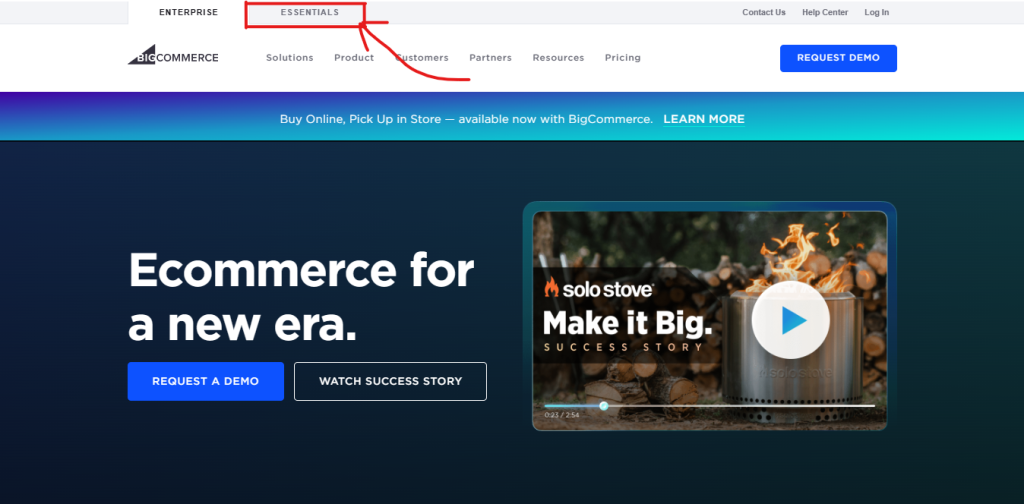
في الصفحة التالية، انقر على الزر “Get Started” أو “Start Your Free Trial“، كما هو موضح في الصورة.
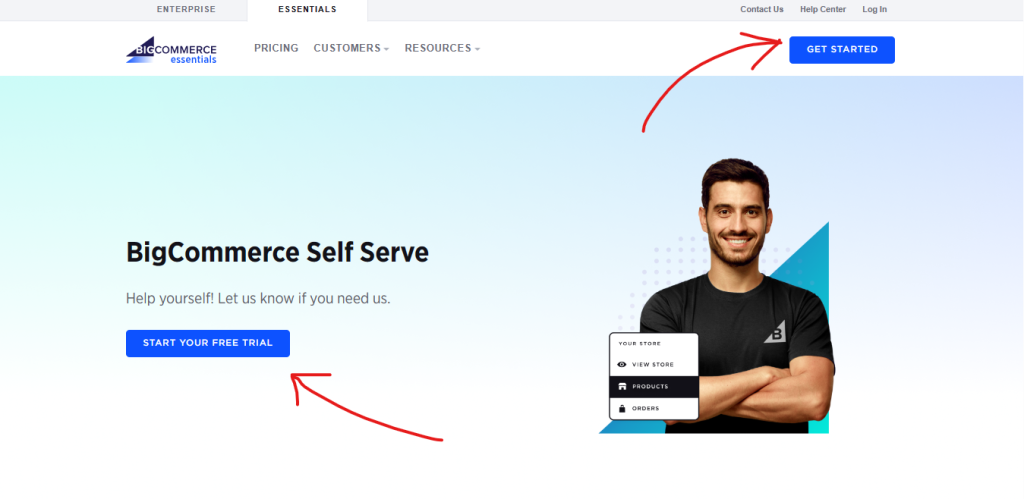
ثم املأ معلوماتك الأساسية، مثل اسمك، وعنوان بريدك الإلكتروني، ورقم هاتفك، واسم متجرك الجديد، ثم انقر على “Create Your Store” بعد الانتهاء.
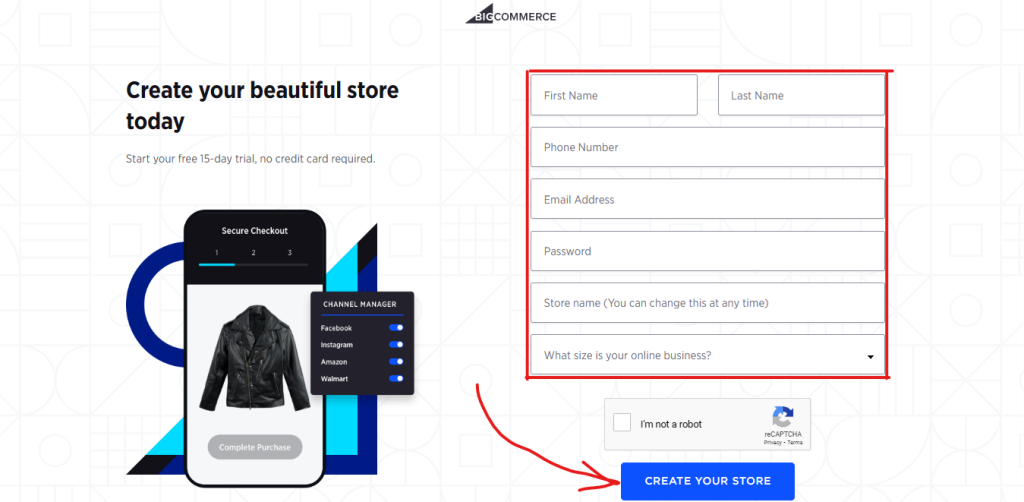
بعد إتمام العمليّة، ستُسأل بعض الأسئلة الاختياريّة حول طبيعة متجرك وعملك، تذكّر أنه بإمكانك تخطّي هذه المرحلة والمواصلة.
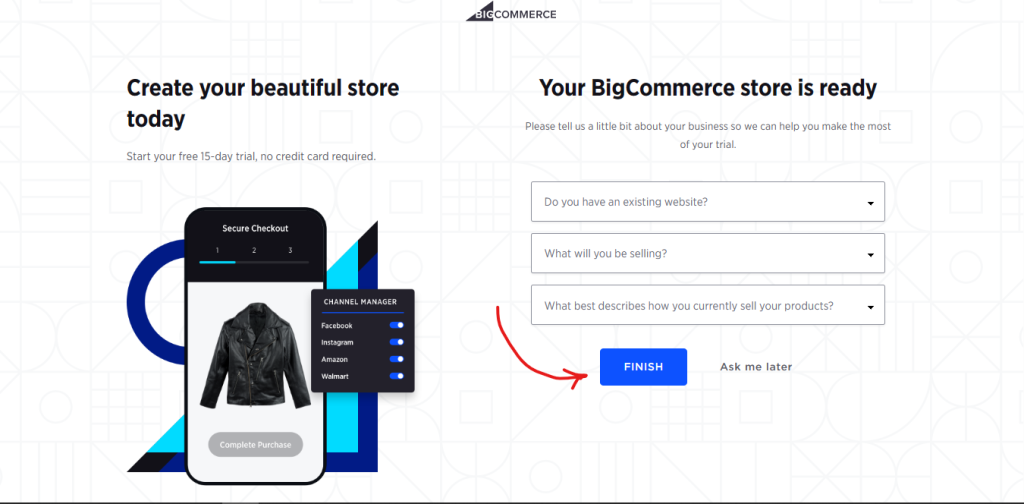
بعد الانتهاء، ستأخذ المنصة بضع دقائق لتجهيز متجرك الجديد، وستنتقل بعدها للوحة التحكم مباشرة والبدء بإدارة متجرك الإلكتروني.
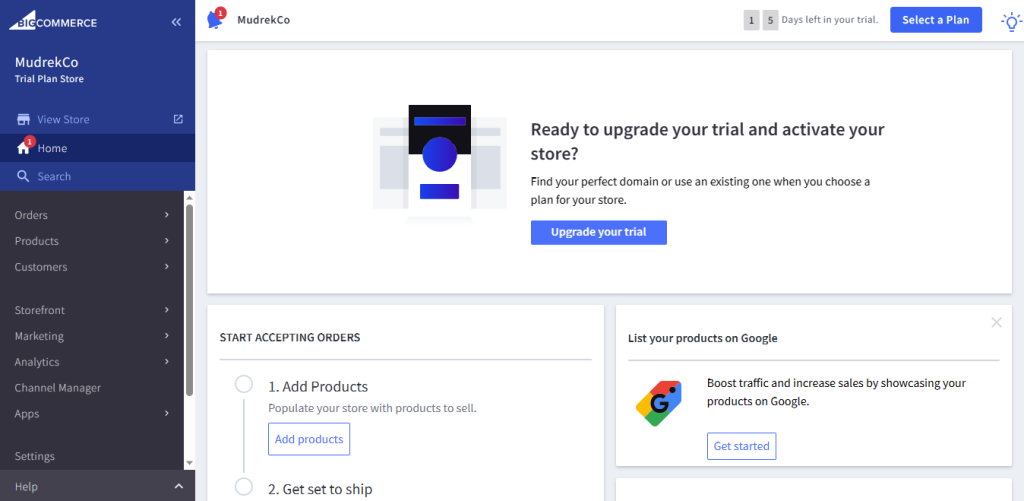
ها قد أصبح متجرك “التجريبي” جاهزًا الآن، ويُمكنك إدارته مجانًا لمدة 15 يومًا قبل اختيار أحد خطط الاشتراك المدفوعة.
ثانيًا: تصميم متجر BigCommerce الجديد
ستتعرف في هذا القسم على الخطوات الأساسيّة التي يُمكنك من خلالها إظهار متجرك الجديد بمظهرٍ يليق بهويّة عملك وليكون الواجهة أمام زبائنك.
- اختر قالب BigCommerce جاهز
تقدم منصّة BigCommerce مجموعةً من القوالب المجانيّة والمدفوعة التي يمكن تخصيصها لتُناسب هويّة علامتك التجارية واحتياجاتها.
ويُمكنك اختيار القالب (Theme) كالتالي:
انقر على الزر “Storefront” أو واجهة المتجر، في القائمة اليُسرى للوحة التحكم الرئيسيّة.
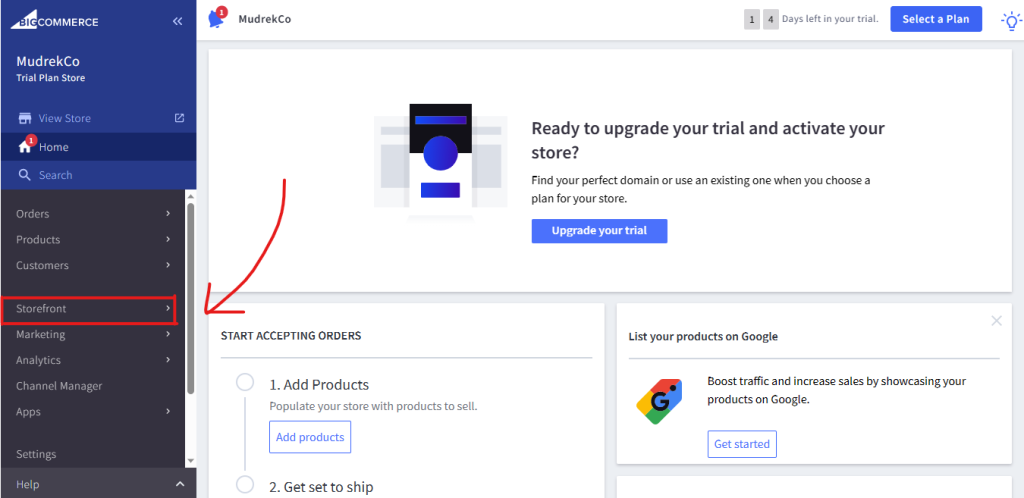
من ثم انقر على الزر “Theme Marketplace” لتتصفّح المكتبة الشاملة لجميع قوالب BigCommerce الجاهزة، ويُمكنك تحديد خيارات البحث لإظهار القوالب المجانيّة فقط.
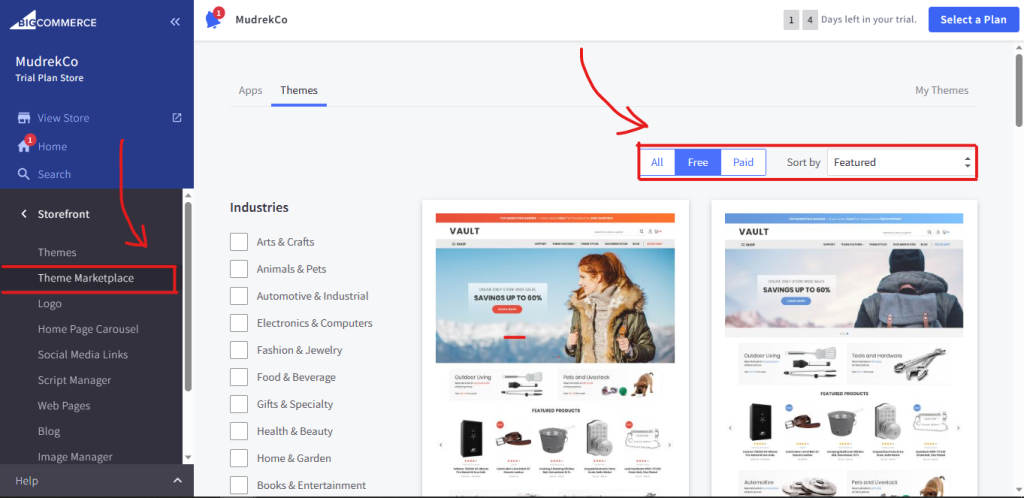
وعند النقر على أي قالب، ستظهر لك صفحة بتفاصيل هذا القالب، بالإضافة لخيار مُعاينة “Preview” القالب لتتمكّن من أخذ فكرة عن كيف يبدو ويعمل، وأيضًا خيار “Add Theme” لإضافته لموقعك.
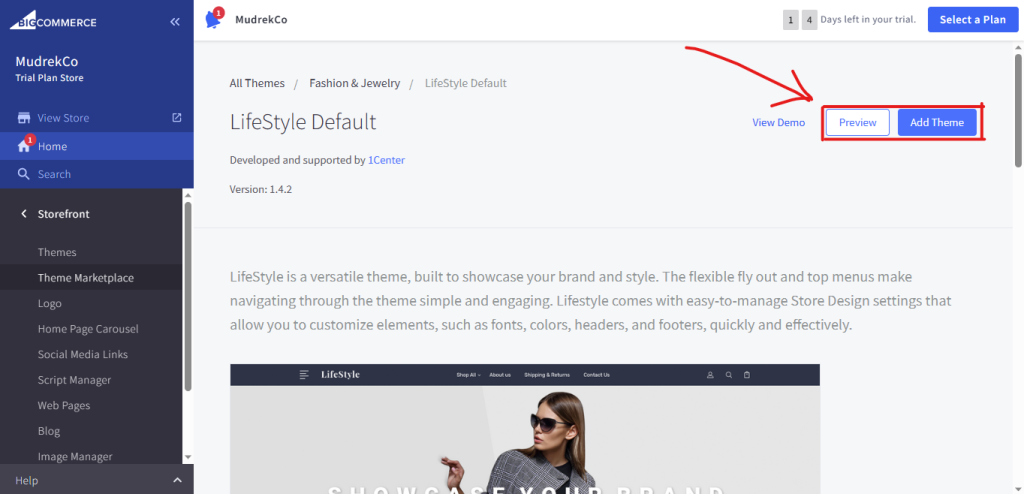
ستظهر لك رسالة منبثقة تطلب منك تأكيد طلبك لتثبيت القالب الجديد على متجرك، فانقر “Apply Now“.
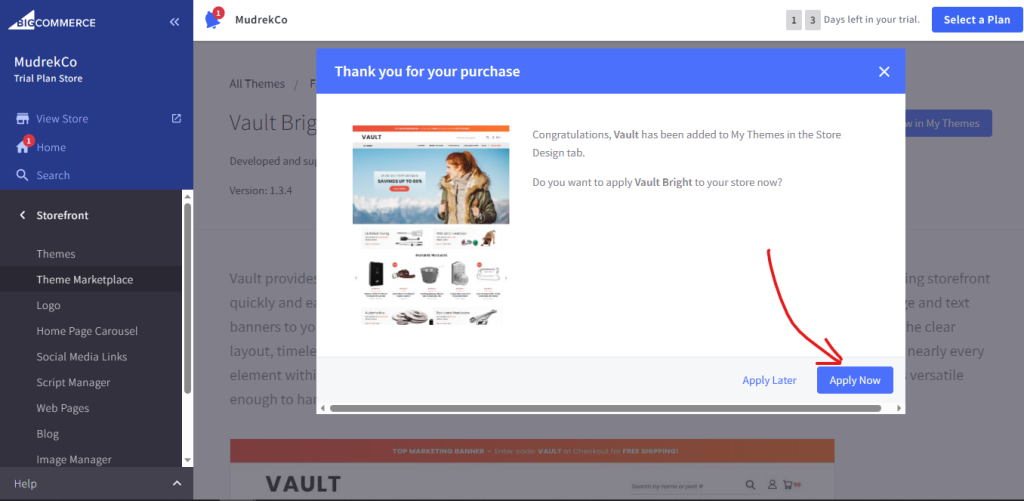
وبهذا يكون القالب الجديد فعّالًا على متجرك ويُمكنك مُعاينته كيفما تشاء، وحان الآن الوقت لتخصيص هذا القالب الجديد.
إقرأ أيضًا: كيفيّة تصميم موقع الإنترنت.
- تخصيص القالب الجديد
بعد اختيارك للقالب المناسب لمتجرك، فلا يزال هناك الكثير من العمل لتفعله ليكون القالب متناسبًا بالكامل مع هويّة متجرك، فستخصص الآن شكل القالب.
توجّه إلى صفحة “Themes” ليظهر لك القالب المُثبت على متجرك ولتظهر لك خياراته، فانقر على “Customize” لتبدأ التخصيص.
ويُمكنك في صفحة تحرير المتجر تغيير جميع العناصر في القالب الذي ثبتّه، بدءًا من الصور والنصوص، وحتى الأزرار ودرجات الألوان.
فكل ما عليك فعله هو سحب أي عنصر جديد من القائمة اليُسرى للمُحرر وإفلاتها في المنطقة المُخصصة في الصفحة. فمثلًا، يُمكنك سحب العنصر “زر” كالتالي:
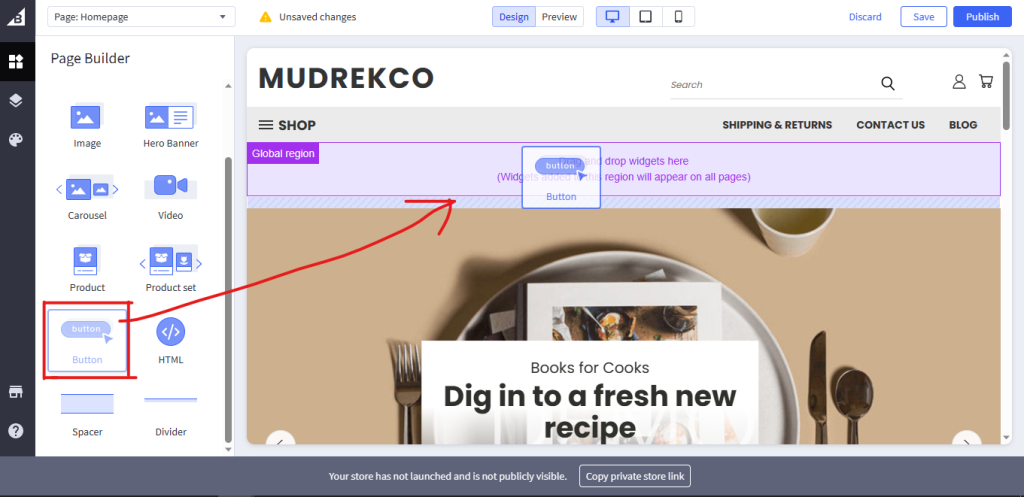
بعد إفلاتك للعنصر في المكان المُخصص، ستظهر لك قائمة جديدة في اليسار تُتيح لك تخصيص العنصر الجديد (الزر) كالتالي:
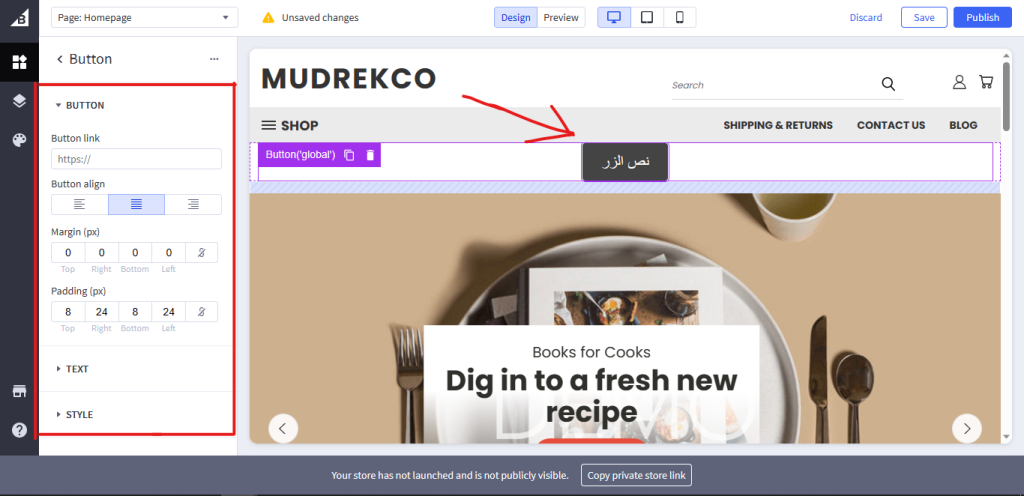
يُمكنك باستخدام هذه القائمة التعديل على النص داخل الزر، وألوان النص والزر، بالإضافة لشكل الزر ومحاذاته وغيرها.
هذا الأمر هو ذاته لجميع العناصر الأخرى. وعند الانتباه لأعلى القائمة اليُسرى، ستُلاحظ أنك تُحرر الصفحة الرئيسيّة “Homepage”، ويُمكنك من هذا المُحرر إضافة صفحات إضافيّة لمتجرك، مثل (معرض الأعمال).
كل ما عليك فعله هو النقر على القائمة المنسدلة في أعلى القائمة، ثم النقر على “Create New Page“.
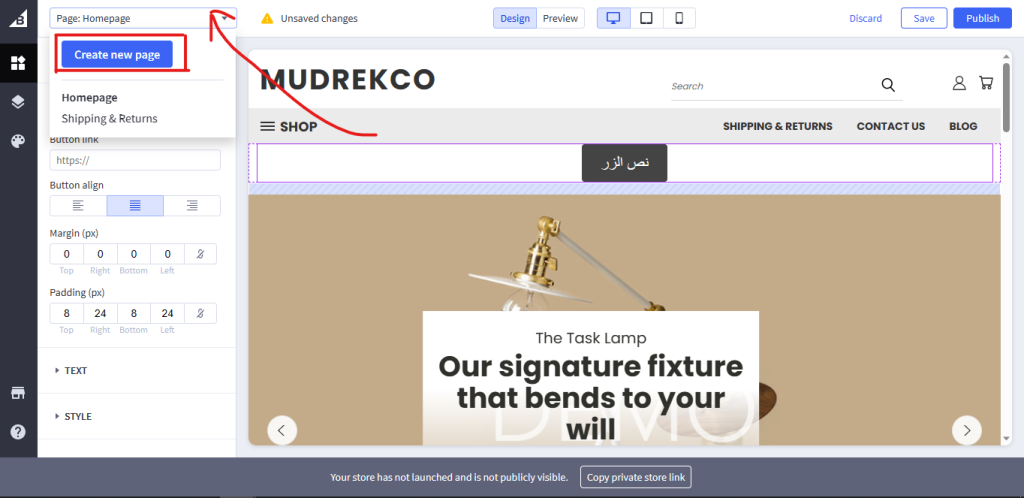
ستُضيف بعدها بعض التفاصيل الأساسيّة مثل اسم الصفحة، وامتدادها في الرابط URL، وما إذا كانت فرعيّة من صفحة أخرى. ثم انقر “Create Page“.
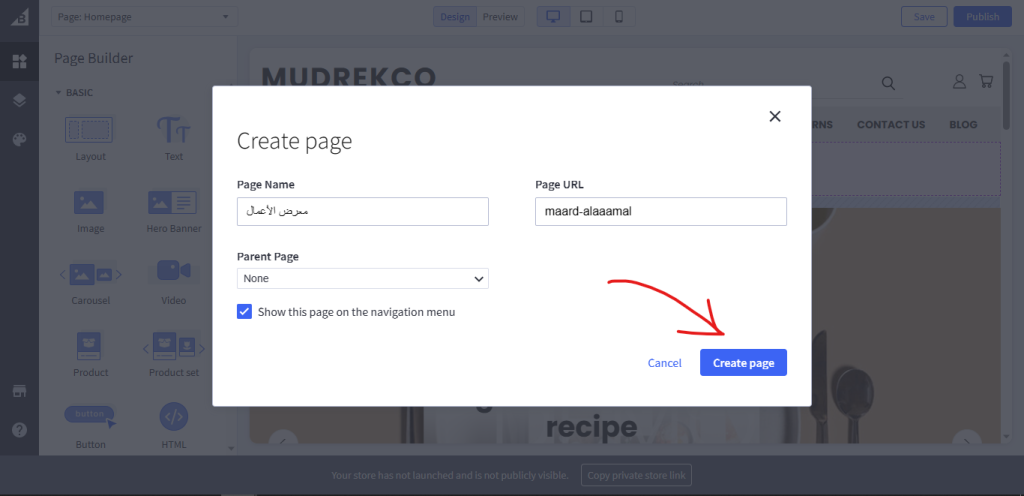
ستظهر الصفحة الجديدة في مُحرر المتجر لديك، ويُمكنك إضافة أي العناصر التي تُريدها من القائمة اليُسرى داخل هذه الصفحة.
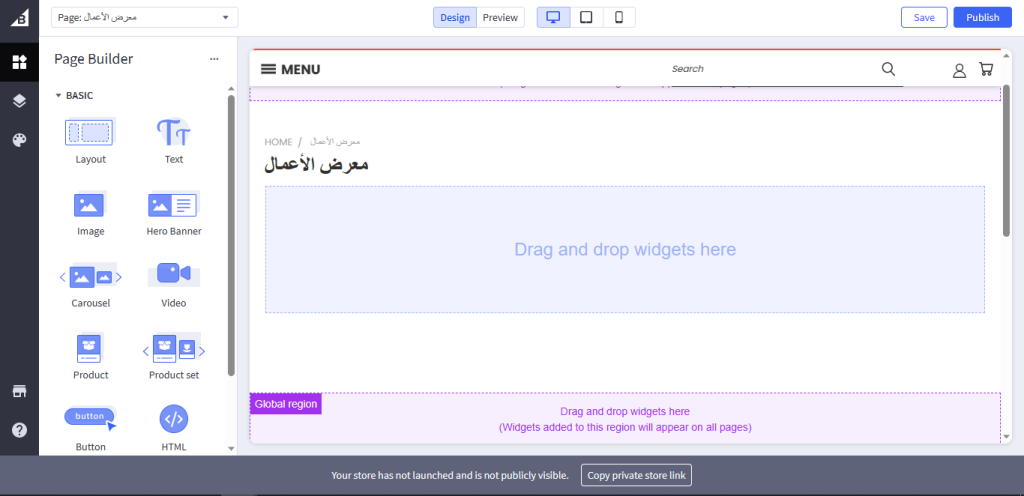
بالقليل من التجربة والمُمارسة، ستتمكن من تخصيص أي قالبٍ تُريده في غضون دقائق، كما ستتمكن من إضافة ما تُريد من الصفحات المختلفة لموقعك، وجعل تصميم القالب متناسق مع هويّة عملك.
- إضافة الشعار (اللوجو)
الشعار أو اللوجو هو جزءٌ لا يتجزأ من هويّة متجرك وعملك، لذلك من المُهم أن يكون بارزًا في متجر BigCommerce الخاص بك.
ولإضافة الشعار للمتجر، توجّه للقائمة “Storefront” ثم قائمة “Logo“، ويُمكنك في صفحة التحرير إضافة الشعار على شكل نص أو رفع صورة الشعار بتحديد الخيار “Upload a custom image to use as your logo“.
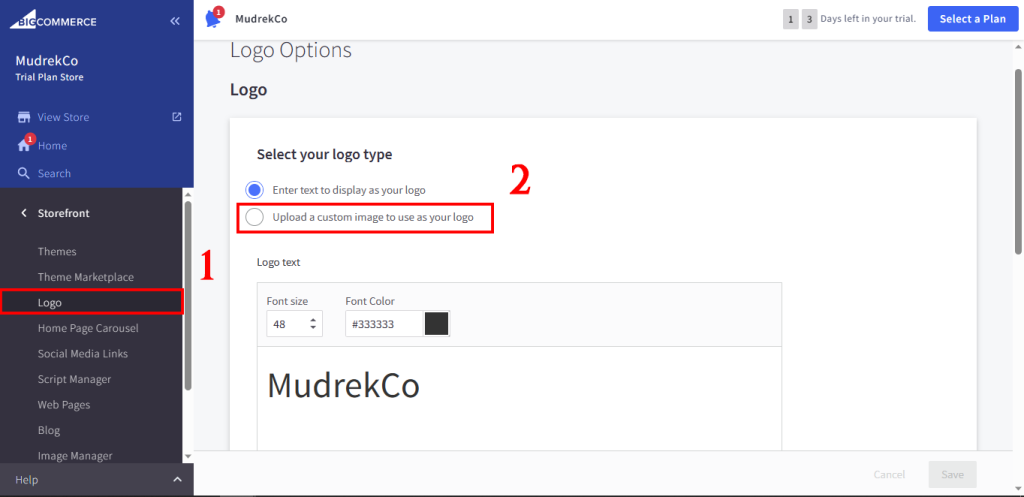
ستتمكن بعدها من رفع صورة الشعار الخاص بك من جهازك الخاص كالتالي:
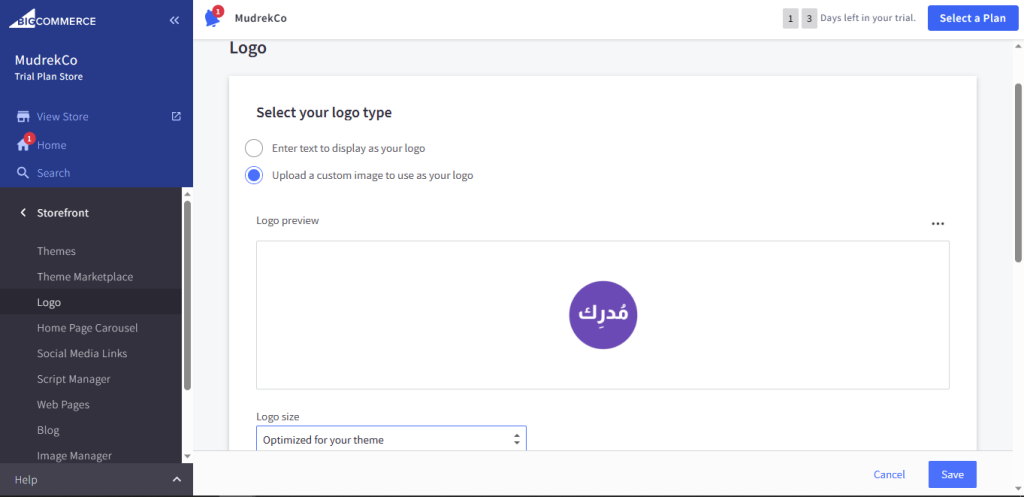
سيكون هذا هو الشعار الذي يظهر في العديد من زوايا الموقع، مثل الصفحة الرئيسيّة وغيرها.
وفي حال أردت تغيير الأيقونة التي تظهر في شريط علامات التبويب في المتصفح، فيُمكنك الانتقال لخيار Favicon وتغييره كالتالي:
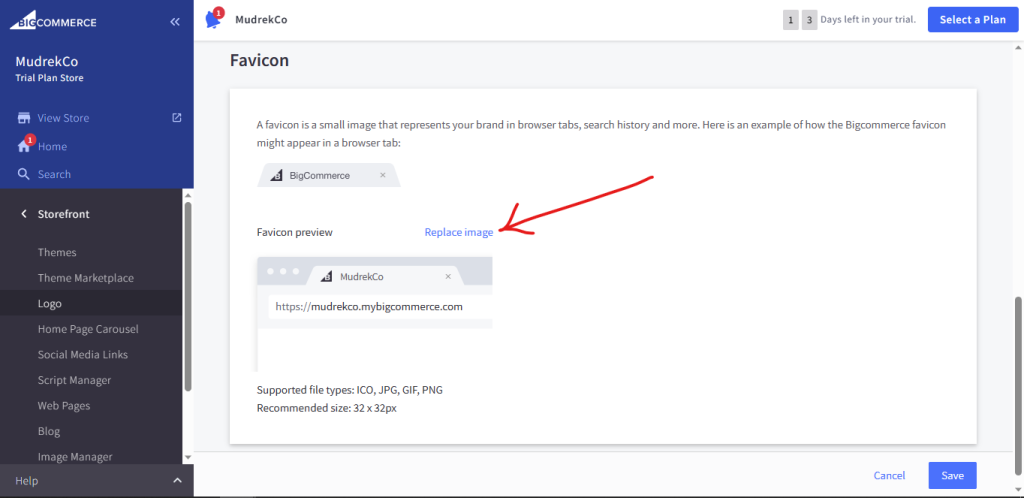
بعد ظهور شعارك في علامة التبويب هنا، لا تنسَ النقر على “Save” في الأسفل لحفظ التغييرات الجديدة.
ثالثًا: إعداد محتوى متجر BigCommerce
بعد أن أنهيت خطوة تصميم متجرك الجديد عبر منصة BigCommerce وأصبح شكل متجرك متناسقًا وسهل التنقّل لزبائنك، فقد حان الوقت لتجهيز محتويات متجرك.
وبما أن المتجر هو في الأساس موقع إلكتروني طبيعي، فمن المُهم أن تُركّز على كل عُنصر تُضيفه لمحتوى متجرك، ولكن التركيز الأكبر سيكون على المنتجات أو الخدمات التي تُقدمها.
إضافة المنتجات أو الخدمات لمتجر BigCommerce
انتقل في الصفحة الرئيسيّة للوحة التحكم إلى القائمة “Products” في اليسار، لتظهر لك صفحة المنتجات كالتالي:
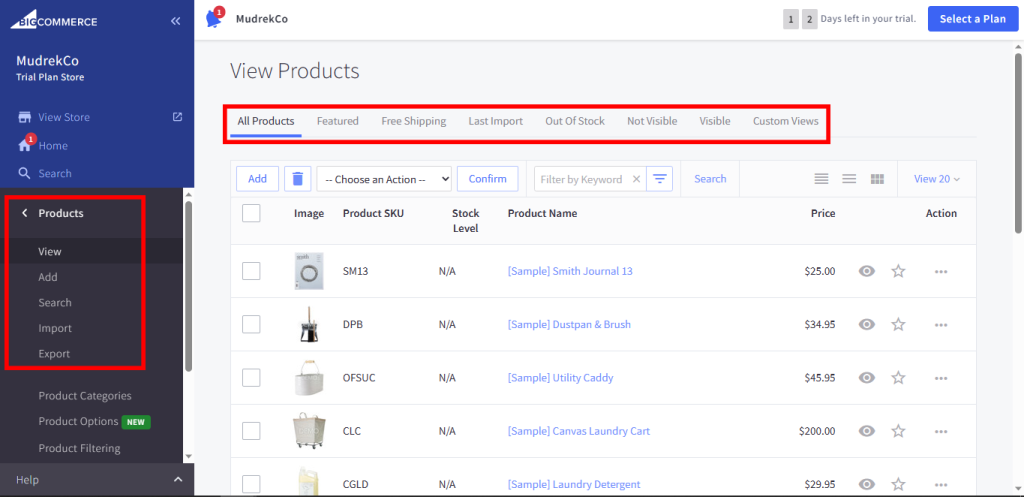
ستُلاحظ وجود خياراتٍ أساسيّة في اليسار مثل عرض، أو إضافة، أو استيراد وتصدير المنتجات (لاحظ أن مصطلح المنتجات قد يعني أيضًا الخدمات أو المنتجات غير الملموسة).
وبإمكانك أيضًا عرض المنتجات في متجرك حسب تصنيفاتٍ مُختلفة من الأعلى، مثل المُميّزة، أو المنتجات مجانيّة الشحن، أو التي نفدت من المخزون، وغيرها.
وفي حال أردت إضافة منتجاتٍ جديدة لمتجرك، فانقر على الزر “Add” من القائمة اليُسرى.
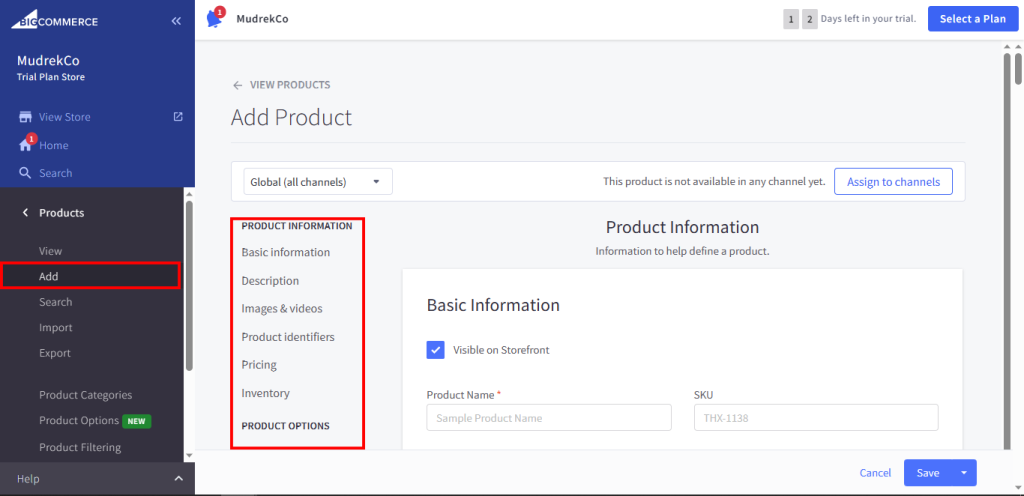
ستظهر لك صفحة إضافة المنتجات، والتي يُمكنك من خلالها إضافة معلومات المنتج كاسمه، ووصفٍ قصير عنه، وصوره، وسعره، وغيرها، أو إضافة خيارات المُنتج مثل الاصدارات المختلفة منه أو إمكانيّة تخصيصه للزبون.
بعد الانتهاء من إضافة المُنتج الجديد، لا تنسَ النقر على “Save” في الأسفل لتحفظ التغييرات الجديدة.
وها قد أصبح لديك فهمٌ واضح للمهام الأساسيّة لمتجرك، وقد أصبح متجرك جاهزًا كمرحلةٍ أولى للظهور أمام الجمهور عبر الإنترنت.
رابعًا: نشر متجر BigCommerce عبر الإنترنت
عندما يُصبح متجرك الجديد جاهزًا من حيث التصميم والمُنتجات، فبإمكانك الآن حفظ موقعك ونشره للجمهور.
ولفعل ذلك، فتوجه للصفحة الرئيسيّة “Home” من لوحة التحكم وابحث عن الخيار “Review & Test your store”، وفي حال كنت قد اشتركت بأحد الخطط المدفوعة من BigCommerce، فسيظهر لك الخيار “Launch Store“.
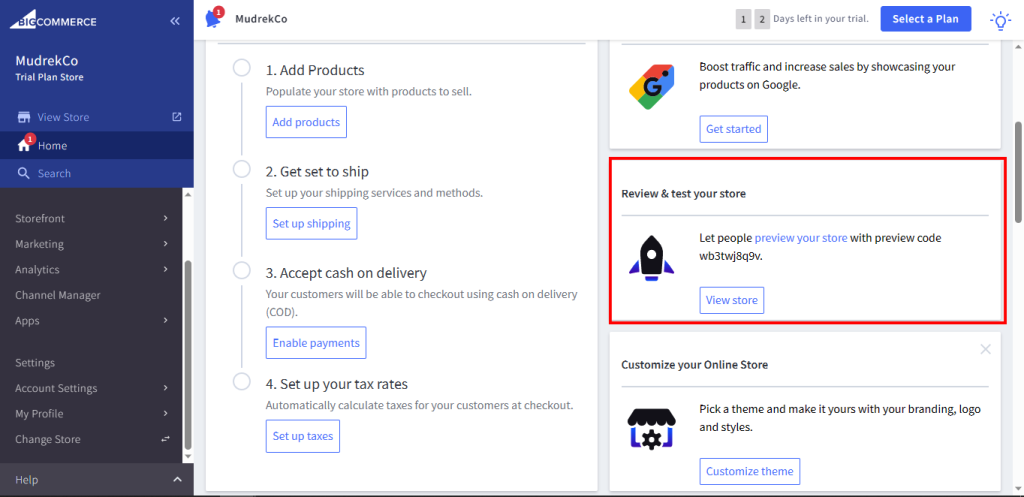
وبهذا سيُصبح متجرك مُتاحًا للجمهور عبر الإنترنت عند البحث عنه، وستتمكن عندها من البدء بإعداد خيارات تحسين محركات البحث (SEO) والتسويق الإلكتروني عبر الإنترنت.
أسئلة شائعة حول إنشاء متجر BigCommerce جديد
ما هي تكلفة إنشاء متجر جديد باستخدام BigCommerce؟
تعتمد تكلفة إنشاء متجر BigCommerce جديد على الخطة التي تختارها، حيث توفر لك المنصّة العديد من الخطط المختلفة مع ميزات وخيارات بأسعار مختلفة.
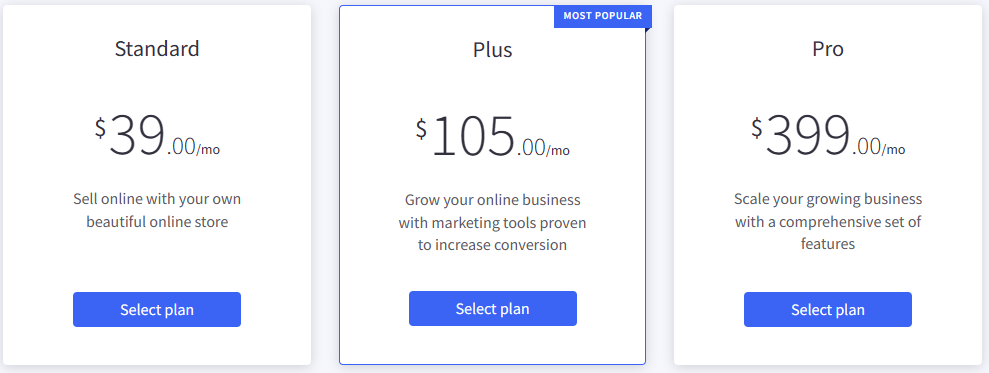
هل يمكنني تخصيص تصميم متجر BigCommerce الخاص بي؟
نعم، يمكنك تخصيص تصميم متجر BigCommerce الخاص بك، فالمنصّة توفر لك مجموعةً من القوالب وخيارات التخصيص لمساعدتك في إنشاء متجر فريد وذي مظهر احترافي.
فقط توجّه لقائمة “Storefront” ثم ← “Theme” ثم انقر على الزر “Customize” للدخول لمُحرر القوالب.
هل يمكنني استخدام اسم النطاق الخاص بي مع BigCommerce؟
نعم، يمكنك استخدام اسم النطاق (Domain Name) الخاص بك في متجر BigCommerce الجديد. ولكن إن لم يكن لديك اسم نطاق مُسجل بالفعل، فتوفّر لك منصة BigCommerce خيار شراء اسم نطاقٍ جديد من خلالها.
تعرّف على: كيفيّة شراء دومين (Domain) من الصفر
هل متجر BigCommerce مدعوم عبر الأجهزة المحمولة؟
نعم، فمتجر BigCommerce يُقدم دعمًا للأجهزة المحمولة واللوحيّة. لديهم تصميمُ سريع الاستجابة يعمل بنحو جيد على كل من أجهزة سطح المكتب والأجهزة المحمولة المختلفة.
هل تقدم BigCommerce أي أدوات تسويقية لمتجري؟
نعم، تُقدم لك منصة BigCommerce مجموعةً من أدوات التسويق لمتجرك، بما في ذلك التسويق عبر البريد الإلكتروني، وتكامل وسائل التواصل الاجتماعي، وتحسين محركات البحث، والمزيد.
هل يمكنني بيع المنتجات الرقمية أو الخدمات في متجر BigCommerce؟
نعم، يمكنك بيع المنتجات الرقمية في متجر BigCommerce الخاص بك. ولا تنسَ تحديد المُنتج الجديد على أنه “Digital” في صفحة إضافة المنتجات المذكور خطواتها في الأعلى.
هل تُتيح BigCommerce خياراتٍ لبوابات الدفع وخيارات الشحن؟
نعم، تقدم منصة BigCommerce مجموعةً من خيارات الدفع والشحن، بما في ذلك PayPal و Stripe و UPS والمزيد.
الملخص
تُعد منصة BigCommerce سهلة الاستخدام وتتيح لك إمكانيّة إنشاء متجرٍ إلكتروني احترافي وعملي دون أي خبرة فنية في البرمجة.
فباتباعك للخطوات الموضحة في هذه المقالة، يمكنك إعداد متجرك، وتصميمه، وإضافة المنتجات إليه، وإطلاقه للجمهور عبر الإنترنت بثقة.
مع المزايا العديدة التي تقدمها BigCommerce، مثل خيارات التخصيص، وطرق الدفع والشحن الآمنة، ودعم العملاء على مدار الساعة طوال أيام الأسبوع، يمكنك بناء عملٍ تجاري ناجح عبر الإنترنت والوصول إلى جمهور عالمي.